Configurar um domínio personalizado no Azure Front Door usando o portal do Azure
Ao usar o Azure Front Door para entrega de aplicativos, um domínio personalizado permite que seu próprio nome de domínio apareça em solicitações de usuário. Essa visibilidade pode melhorar a conveniência do cliente e dar suporte aos esforços de identidade visual.
Por padrão, após criar um perfil do Azure Front Door Standard/Premium e um ponto de extremidade, o host do ponto de extremidade será um subdomínio de azurefd.net. Por exemplo, o URL pode ser semelhante a https://contoso-frontend-mdjf2jfgjf82mnzx.z01.azurefd.net/activeusers.htm.
Para tornar seus URLs mais amigáveis e de marca, o Azure Front Door permite associar um domínio personalizado. Dessa forma, seu conteúdo pode ser entregue usando um domínio personalizado no URL, como https://www.contoso.com/photo.png, em vez do domínio padrão do Azure Front Door.
Pré-requisitos
- Verifique se você tem um perfil do Azure Front Door configurado. Para obter diretrizes, consulte o Início Rápido: Criar um Azure Front Door Standard/Premium.
- Obtenha um domínio personalizado caso não tenha. Você poderá comprar um de um provedor de domínio. Por exemplo, confira Comprar um nome de domínio personalizado.
- Se os domínios DNS estiverem hospedados no Azure, delegar o DNS do provedor de domínio ao DNS do Azure. Para obter instruções, consulte Delegar um domínio ao DNS do Azure. Caso use outro provedor de domínio para DNS, valide manualmente o domínio inserindo os registros TXT do DNS necessários.
Adicionar um novo domínio personalizado
Observação
Se um domínio personalizado já estiver validado em um perfil Azure Front Door ou Microsoft CDN, ele não poderá ser adicionado a outro perfil.
Para configurar um domínio personalizado, acesse o painel Domínios do seu perfil do Azure Front Door. Configure e valide um domínio personalizado antes de associá-lo a um ponto de extremidade. Um domínio personalizado e seus subdomínios só podem ser associados a um único ponto de extremidade por vez. No entanto, diferentes subdomínios do mesmo domínio personalizado podem ser usados para diferentes perfis do Azure Front Door. Também é possível mapear domínios personalizados com diferentes subdomínios para o mesmo ponto de extremidade do Azure Front Door.
Em Configurações, selecione Domínios para o perfil do Azure Front Door. Em seguida, selecione + Adicionar.
Na página Adicionar um domínio, selecione o tipo de domínio. Você pode selecionar Domínio não validado pelo Azure ou Domínio pré-validado pelo Azure.
Um domínio não validado pelo Azure: o domínio requer validação de propriedade. É recomendável usar a opção DNS gerenciada pelo Azure. Também é possível usar seu próprio provedor DNS. Caso escolha o DNS gerenciado pelo Azure, escolha uma zona DNS existente e selecione um subdomínio personalizado existente ou crie um. Se estiver usando outro provedor DNS, insira manualmente o nome de domínio personalizado. Então, escolha Adicionar para adicionar seu domínio personalizado.
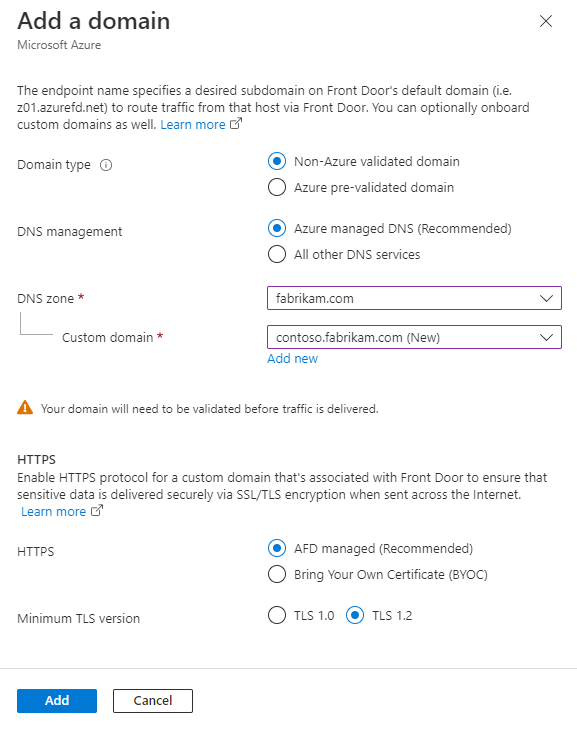
Domínio pré-validado do Azure: o domínio já é validado por outro serviço do Azure, portanto, a validação de propriedade de domínio não é necessária do Azure Front Door. É exibida uma lista suspensa de domínios validados por diferentes serviços do Azure.
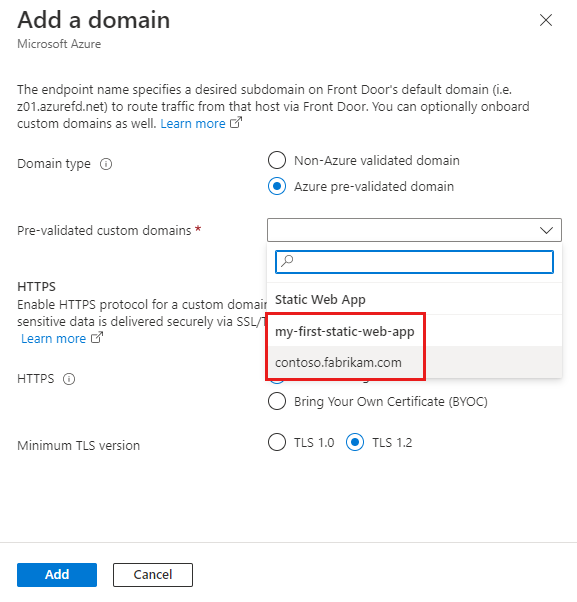
Observação
- O Azure Front Door aceita certificados gerenciados pelo Azure e BYOCs (Traga Seu Próprio Certificado). Para um domínios não validados pelo Azure, os certificados gerenciados pelo Azure são emitidos e gerenciados pelo Azure Front Door. Para domínios pré-validados pelo Azure, o certificado gerenciado do Azure é emitido e gerenciado pelo serviço do Azure que valida o domínio. Para usar o seu próprio certificado, confira Configurar o HTTPS em um domínio personalizado.
- O Azure Front Door dá suporte a domínios pré-validados pelo Azure e zonas DNS do Azure em assinaturas diferentes.
- Atualmente, o domínio pré-validado pelo Azure dá suporte apenas aos domínios validados pelos Aplicativos Web Estáticos do Azure.
Um novo domínio personalizado inicialmente tem um estado de validação Enviando.
Observação
- A partir de setembro de 2023, o Azure Front Door dá suporte à validação de propriedade de domínio baseada em BYOC. O Azure Front Door aprova automaticamente a propriedade do domínio, se o CN (Nome do Certificado) ou o SAN (Nome Alternativo da Entidade) do certificado fornecido corresponder ao domínio personalizado. Ao selecionar o certificado gerenciado pelo Azure, a propriedade do domínio continua a ser validada por meio do registro TXT do DNS.
- Para domínios personalizados criados antes do suporte à validação baseada em BYOC, se o status de validação de domínio for tudo menos Aprovado, dispare a aprovação automática selecionando Validação de Estado>Revalidate no portal. Se estiver usando a ferramenta de linha de comando, dispare a validação de domínio enviando uma solicitação
PATCHvazia para a API de domínio. - Um domínio pré-avaliado pelo Azure terá um estado de validação Pendente. Ele será alterado automaticamente para Aprovado após alguns minutos. Depois de aprovado, acesse Associar o domínio personalizado ao ponto de extremidade do Front Door e conclua as etapas restantes.
Após alguns minutos, o estado de validação será alterado para Pendente.
Selecione o estado de validação Pendente. Um novo painel será exibido com as informações de registro TXT do DNS necessárias para validar o domínio personalizado. O registro TXT está no formato
_dnsauth.<your_subdomain>.- Caso esteja usando uma zona baseada em DNS do Azure, selecione Adicionar para criar um novo registro TXT com o valor fornecido na zona DNS do Azure.
- Se estiver usando outro provedor DNS, crie manualmente um novo registro TXT chamado
_dnsauth.<your_subdomain>, com o valor mostrado no painel.
Feche o painel para retornar à lista de domínios personalizados. O estado de provisionamento do domínio personalizado deve mudar para Provisionado, e o estado de validação deve mudar para Aprovado.
Para obter mais informações sobre estados de validação de domínio, consulte Domínios no Azure Front Door.
Associar o domínio personalizado ao ponto de extremidade do Azure Front Door
Depois de validar o domínio personalizado, você poderá associá-lo ao ponto de extremidade do Azure Front Door Standard/Premium.
Selecione o link Não associado para abrir o painel Associar ponto de extremidade e rotas. Selecione o ponto de extremidade e as rotas que você deseja associar ao domínio e selecione Associar para atualizar sua configuração.
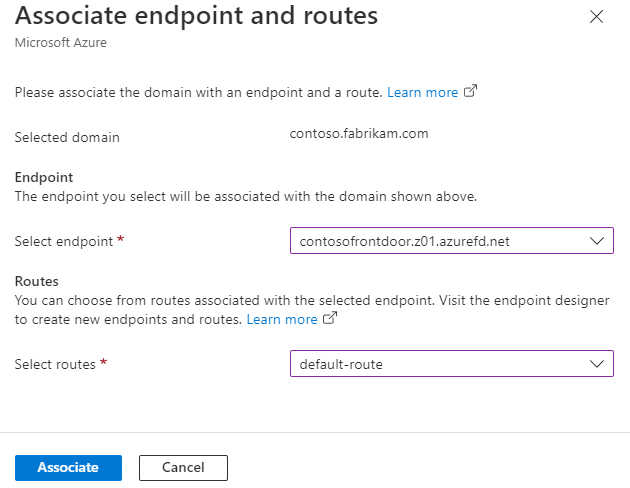
O status de associação de ponto de extremidade é atualizado para refletir o ponto de extremidade atualmente associado ao domínio personalizado.
Selecione o link do estado do DNS.

Observação
Para um domínio pré-validado pelo Azure, atualize manualmente o registro CNAME do outro ponto de extremidade de serviço do Azure para o ponto de extremidade do Azure Front Door no seu serviço de hospedagem DNS. Essa etapa é necessária, independentemente de o domínio ser hospedado com o DNS do Azure ou outro serviço DNS. O link para atualizar o CNAME da coluna estado do DNS não está disponível para esse tipo de domínio.
O painel Adicionar ou atualizar o registro CNAME é exibido com as informações de registro CNAME necessárias. Se estiver usando zonas hospedadas no DNS do Azure, você poderá criar os registros CNAME selecionando Adicionar no painel. Se estiver usando outro provedor DNS, insera manualmente o nome e o valor do registro CNAME, conforme mostrado no painel.
Depois que o registro CNAME for criado e o domínio personalizado estiver associado ao ponto de extremidade do Azure Front Door, o tráfego será iniciado.
Observação
- Se o HTTPS estiver habilitado, o provisionamento e a propagação de certificados poderão levar alguns minutos, pois ele será propagado para todas as localizações de borda.
- Se o CNAME do domínio for indiretamente apontado para um ponto de extremidade do Azure Front Door, como por meio do Gerenciador de Tráfego do Azure para fazer failover de várias CDNs, a coluna de Estado do DNS poderá mostrar o Registro CNAME/Alias não detectado no momento. Nesse caso, o Azure Front Door não pode garantir 100% de detecção do registro CNAME neste cenário. Caso configurou um ponto de extremidade do Azure Front Door para o Gerenciador de Tráfego e ainda visualizar essa mensagem, isso não significa necessariamente que haja um problema com sua configuração. Nenhuma ação do usuário é necessária.
Verificar o domínio personalizado
Depois de validar e associar o domínio personalizado, verifique se o domínio personalizado é referenciado corretamente ao seu ponto de extremidade.
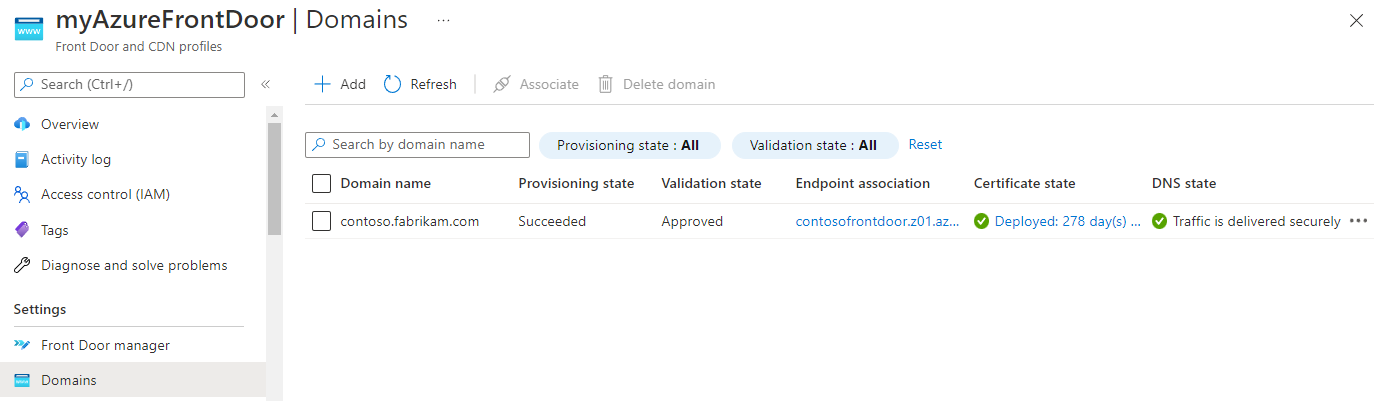
Por fim, verifique se o conteúdo do aplicativo está sendo atendido usando um navegador.
Próximas etapas
- Saiba como habilitar o HTTPS para o domínio personalizado.
- Saiba mais sobre domínios personalizados no Azure Front Door.
- Saiba mais sobre o TLS de ponta a ponta com o Azure Front Door.